دعمت متصفحات سطح المكتب منذ وقت طويل البحثالخيار داخل قائمة السياق انقر بزر الماوس الأيمن. يتيح لك الخيار تحديد نص على صفحة والنقر بزر الماوس الأيمن فوقه والبحث عن الكلمة / العبارة في محرك البحث الافتراضي الخاص بك. إنه يوفر عليك مشكلة تحديد النص ، ونسخه إلى الحافظة الخاصة بك ، وفتح علامة تبويب جديدة ، ولصق النص ، ثم الضغط على إدخال. لم تشق هذه الميزة نفسها جميع المتصفحات المتاحة للأنظمة الأساسية للجوال باستثناء Chrome و Firefox لنظام Android. تحتوي هذه المتصفحات بالفعل على وظيفة مضمنة لإرسال النص المحدد إلى Google. إليك كيفية استخدامها.
افتح Chrome على جهاز Android الخاص بك. تأكد من أنك تستخدم أحدث إصدار من Chrome المتاح. انتقل إلى أي صفحة من اختيارك واختر كلمة أو عبارة في الصفحة. اضغط على النص المحدد للحصول على شريط الخيارات العائم للظهور فوقه. بالإضافة إلى خيارات "تحديد الكل" و "نسخ" و "مشاركة" ، ستلاحظ وجود زر أكثر (تلك النقاط الصغيرة الثلاثة) في نهاية الشريط. اضغط عليها وسوف تتوسع لتكشف عن خيارين آخرين ، أحدهما هو "البحث في الويب".
انقر فوق الزر Web Search وسيتم فتح علامة تبويب جديدةمع النص المحدد الذي تم إدخاله كاستعلام بحث في محرك البحث الافتراضي الخاص بك. للذين يتساءلون ، زر السهم هو ببساطة زر "رجوع" لإغلاق هذا الخيار الإضافي وإعادتك إلى الشريط العائم العادي.

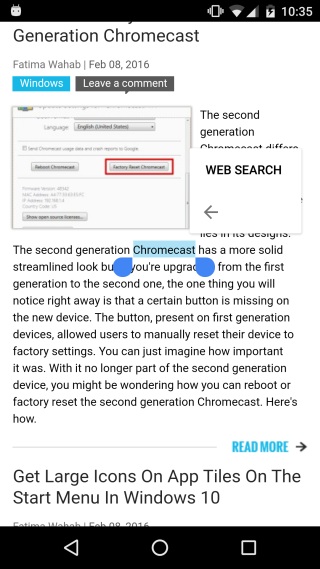
يشتمل Firefox على ميزة مشابهة. عند تحديد نص في المستعرض ، يظهر شريط جديد في الأعلى لنسخ النص ومشاركته. يحتوي هذا الشريط نفسه أيضًا على زر بحث وإذا قمت بالنقر فوقه ، مع تحديد النص ، فإنه يتصرف تمامًا مثل ميزة "بحث الويب" في Chrome. لا تتوفر هذه الميزة حتى الآن على Chrome لنظام التشغيل iOS أو Firefox لنظام التشغيل iOS.













تعليقات